Comment arrêter Microsoft Word de souligner les contractions comme des erreurs

Microsoft Word marquera les contractions comme "je suis", "ne fais pas" et "ne fait pas", comme des erreurs grammaticales , montrant cette ligne pointillée sous eux. Pour les documents plus occasionnels, cela peut être gênant.
Dans certains lieux de travail très formels, ou dans des guides de style très formels, les contractions peuvent être considérées inappropriées et trop informelles. C'est pourquoi Microsoft Word a cette option. Mais, si vous pensez que les contractions sont bonnes - et elles le sont, dans la plupart des cas - vous pouvez dire à Word de ne pas vous déranger.
Pour modifier ce paramètre, cliquez sur le bouton "Fichier" du ruban dans Microsoft Word. > Cliquez sur "Options" dans le coin inférieur gauche du menu qui s'affiche
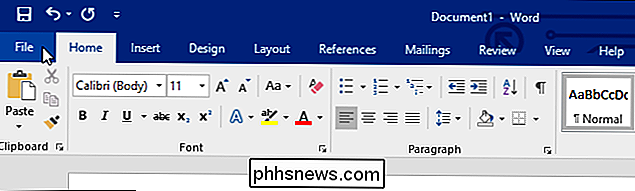
Cliquez sur la catégorie "Vérification" dans la barre latérale gauche de la fenêtre Options Word
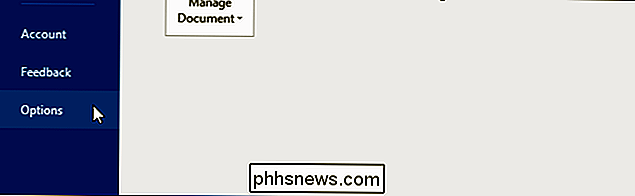
Faites défiler vers le bas et cliquez sur le bouton "Paramètres" vers la droite du style d'écriture sous la section «Lors de la correction de l'orthographe et de la grammaire dans Word».
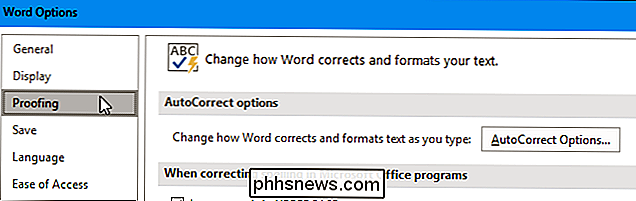
Faites défiler la fenêtre Paramètres grammaticales qui apparaît et désélectionnez l'option «Contractions» sous Langage formel.
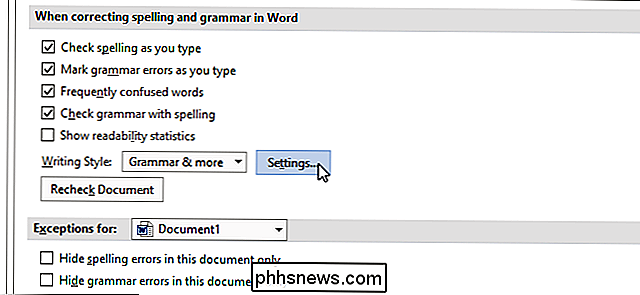
En cochant la case , Word vous avertira des contractions. Si la case n'est pas cochée, Word ignorera les contractions.
Cliquez sur "OK" pour enregistrer vos modifications.
Word ne vous avertira plus des contractions, que ce soit dans le document actuel ou dans les futurs documents.

Ne découvrez pas les contractions sont un problème, vous pouvez revenir ici, cochez la case "Contractions", et cliquez sur "OK" pour avoir Word afficher les contractions comme des erreurs une fois de plus.

Désactiver le verrouillage du son sur un iPhone ou un iPad
Par défaut, les iPhones et les iPad d'Apple émettent un son lorsque vous éteignez leur affichage (alias lorsque vous les "verrouillez"). Vous pouvez désactiver complètement ce son et ne plus jamais l'entendre, ou simplement éteindre votre téléphone si vous préférez ne pas l'entendre dans certaines situations.

Comment désactiver le verrouillage des majuscules dans macOS
À Moins que vous ne travailliez dans le département de la comptabilité, vous n'avez vraiment pas besoin de la touche majuscule - et regardons les choses en face: vous n'êtes probablement pas va utiliser un Mac si vous travaillez en comptabilité, donc toute la touche Caps Lock fait pour vous est accidentellement faire ressembler à vous crier.



